So fügen Sie ein Gmail-Konto zur neuen Outlook-App unter Windows 11 hinzu
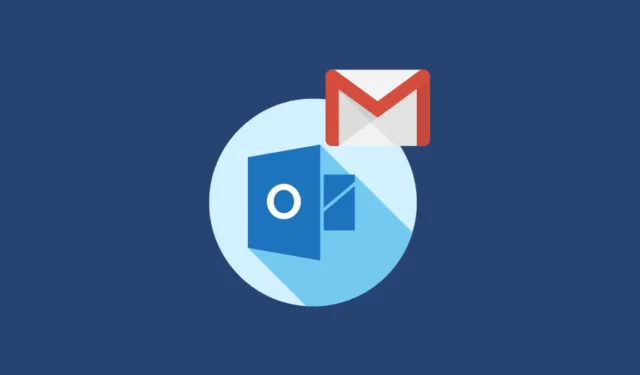
Outlook ist der integrierte E-Mail-Client von Windows. Ursprünglich war es nur für organisatorische und institutionelle E-Mail-Konten gedacht. Davon ist man jedoch weit entfernt.
Wenn Sie Outlook bereits für ein Geschäfts-/Schulkonto verwenden, können Sie durch das Hinzufügen von Gmail zu Outlook Ihre E-Mails mit einem einzigen Client verfolgen. Darüber hinaus verpassen Sie auch keine Funktionalität, die Ihnen über die Gmail-Webansicht zur Verfügung steht.
Richten Sie ein Gmail-Konto in der neuen Outlook-App ein
Gehen Sie zunächst zum Startmenü und geben Sie ein Outlook. Klicken Sie dann in den Suchergebnissen auf die Kachel „Outlook“, um fortzufahren.
Wenn Sie in Outlook noch kein E-Mail-Konto eingerichtet haben, wird nun der Begrüßungsbildschirm angezeigt. Geben Sie Ihre Gmail-Adresse ein und klicken Sie auf „Weiter“.

Klicken Sie im nächsten Bildschirm erneut auf „Weiter“, um fortzufahren. Dadurch wird die Gmail-Website in Ihrem Standardbrowserfenster geöffnet.

Klicken Sie im Browserfenster auf das Konto, das Sie zuvor eingegeben haben, um fortzufahren.
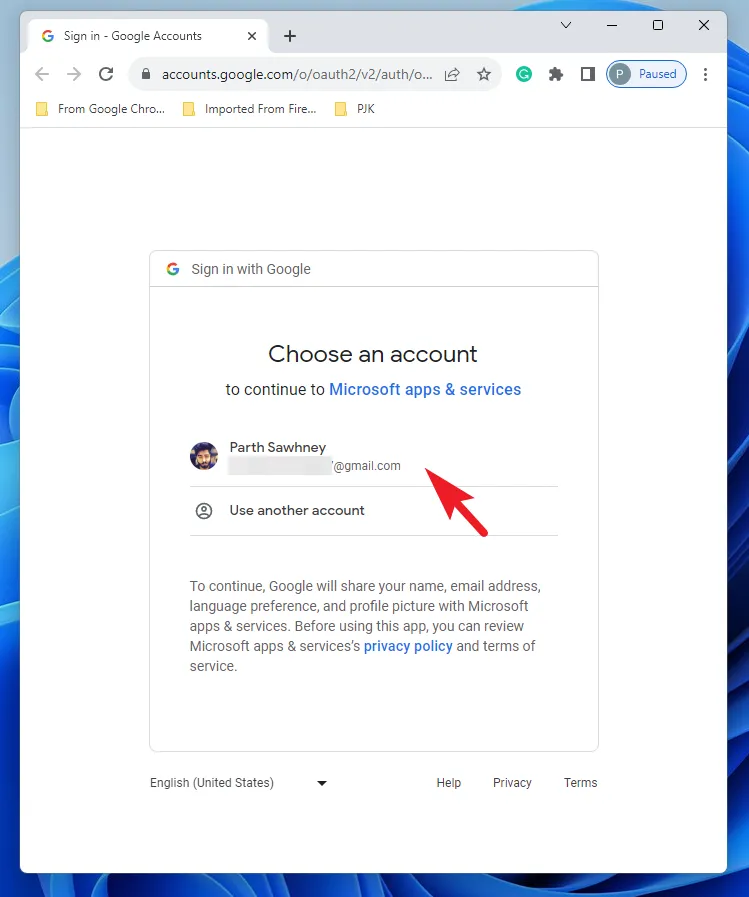
Klicken Sie im nächsten Bildschirm auf „Zulassen“, um fortzufahren. Dadurch wird eine Warnung auf Ihrem Bildschirm angezeigt.

Klicken Sie anschließend in der Warnung auf „Outlook öffnen“. Dadurch wird das Outlook-Fenster in den Vordergrund gerückt.
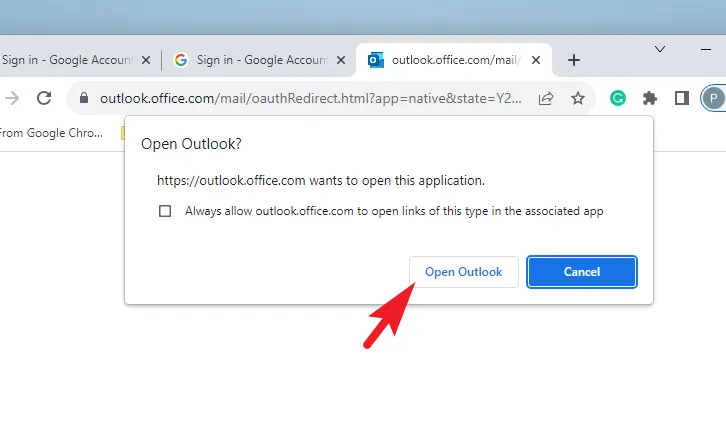
Warten Sie im Outlook-Fenster, bis alles eingerichtet ist. Klicken Sie anschließend auf „Weiter“, um fortzufahren.
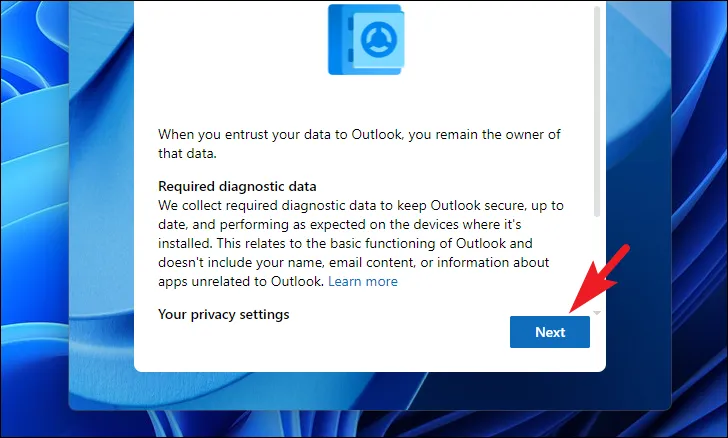
Anschließend können Sie wählen, ob Sie optionale Daten an Microsoft senden möchten oder nicht. Klicken Sie auf die gewünschte Option und dann auf „Akzeptieren“.
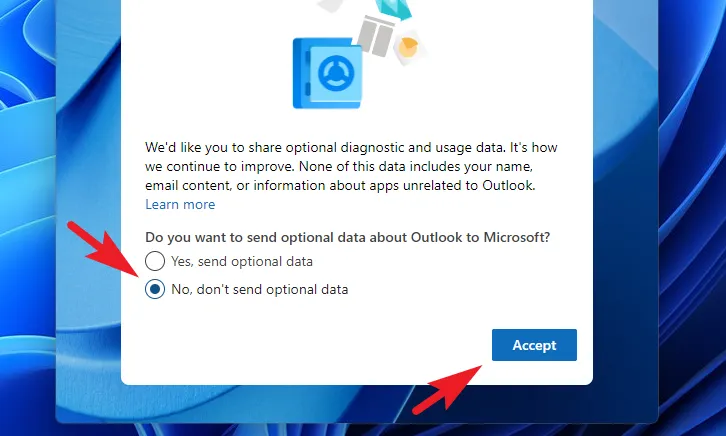
Klicken Sie im nächsten Bildschirm auf „Weiter“.
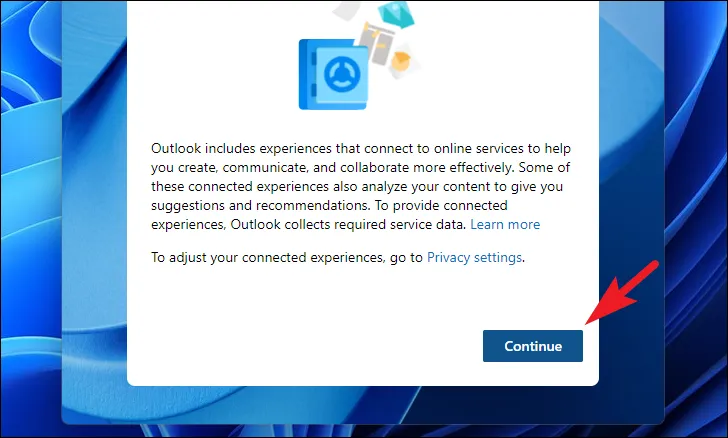
Das ist es. Sie haben der Outlook-App erfolgreich ein Gmail-Konto hinzugefügt.
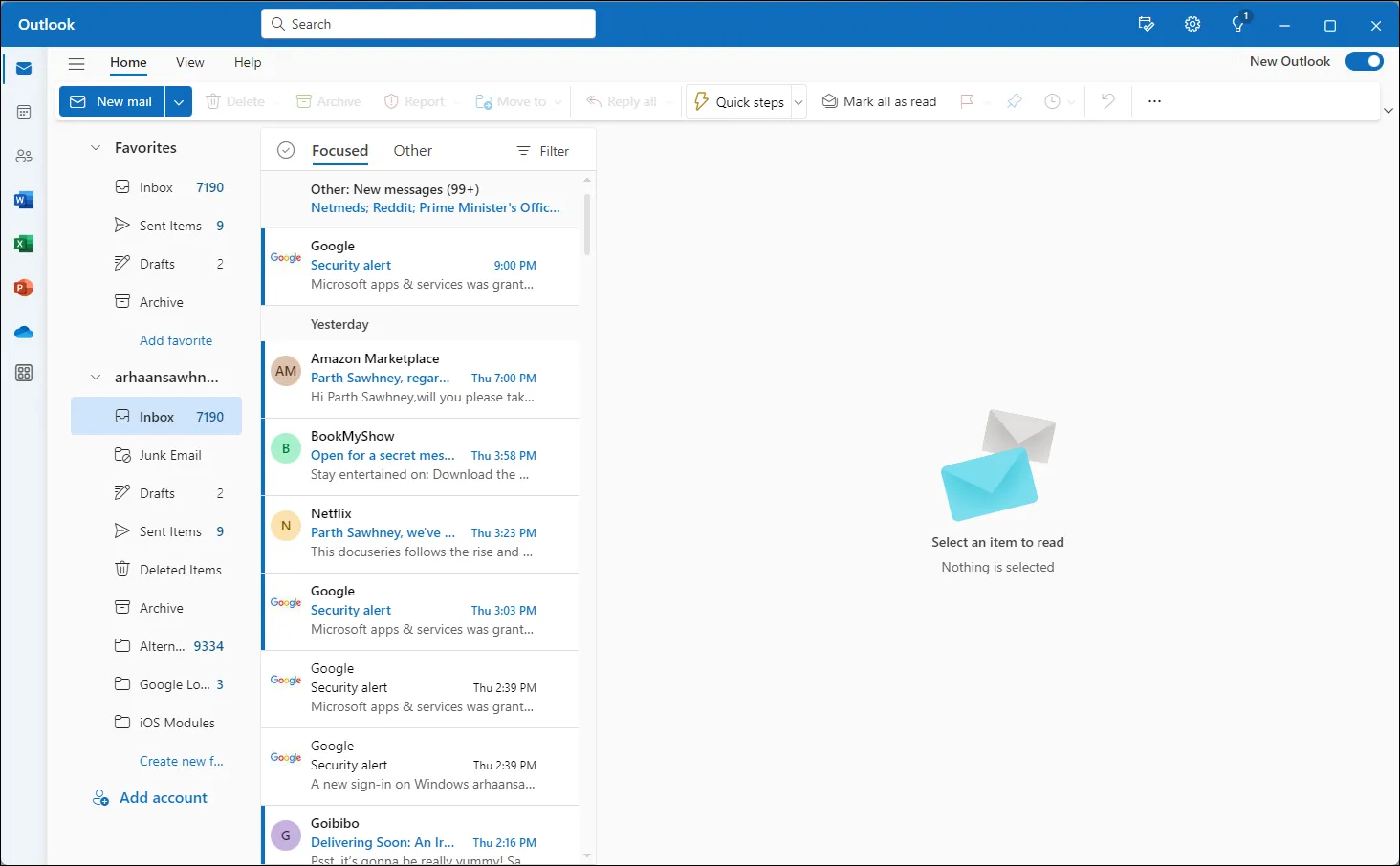
Sie können auch zur alten Outlook-App zurückkehren, indem Sie oben rechts den Schalter „Neues Outlook“ deaktivieren.

Wenn Sie Ihr Gmail-Konto in der Outlook-App haben, insbesondere wenn Sie die App bereits für ein Geschäfts-/Schulkonto verwenden, behalten Sie den Überblick über alle Ihre E-Mails. Mit dieser Anleitung können Sie Ihr Gmail-Konto im Handumdrehen zur Outlook-App hinzufügen.



Schreibe einen Kommentar